Manchmal passiert es, dass ein PlugIn einen schwerwiegenden Fehler verursacht und Du keinen Zugriff mehr auf deinen Adminbereich hast um dieses zu deaktivieren. Hier gibt es für Dich nur noch die Möglichkeit das Plugin mittels Zugriff auf dein WordPress Dateisystem zu deaktivieren. Ich gehe in der folgenden Anleitung davon aus, dass Du das notwendige Handwerkszeug welches ich unter Grundlagen WordPress Fehlerbehebung erläutere mitbringst.
WordPress PlugIn über das Dateisystem deaktivieren
Vorab: Ich gehe davon aus, dass Du weist wie der Name (Der Pfad / Der Speicherordner) des PlugIn’s lautet, welches Du entfernen möchtest. In meinem Beispiel heißt das Plugin „email-by-smtp“. Solltest Du noch nicht wissen, welches PlugIn in Deinem WordPress Projekt einen kritischen Fehler verurschacht, dann kannst Du dies mithilfe des Beitrages WordPress Fehler analysieren herausfinden.
Schritt 1 – Verbinde dich mit dem Dateisystem Deines WordPress Projektes
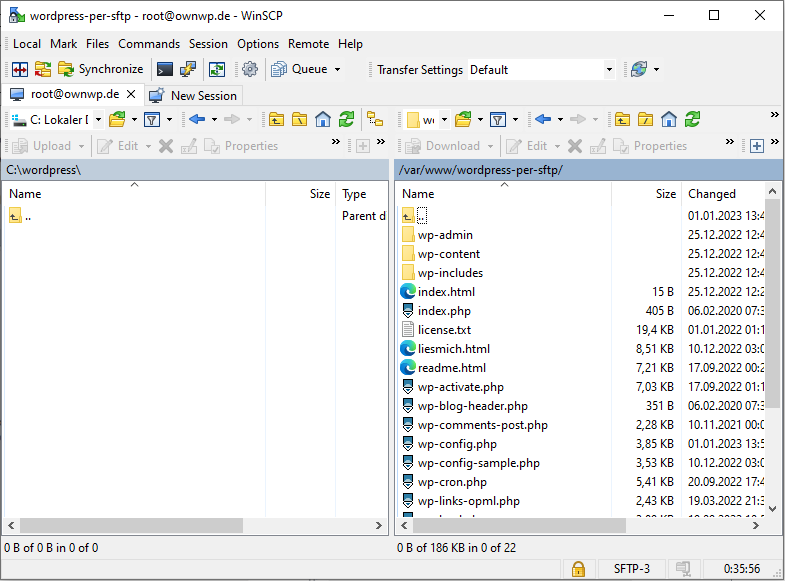
Schritt 2 – Navigiere in das WordPress Plugin verzeichnis wp-content/plugins
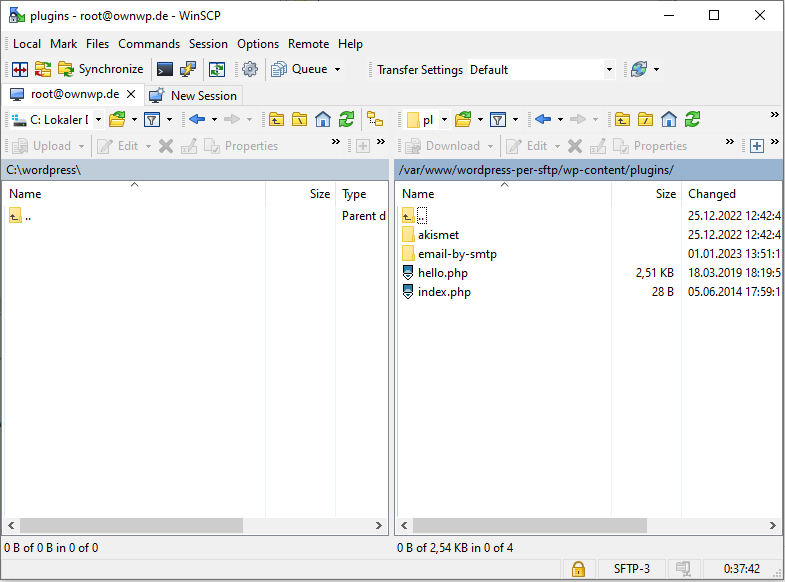
Schritt 3 – Benenne den betroffenen PlugIn Ordner um (im Beispiel email-by-smtp)
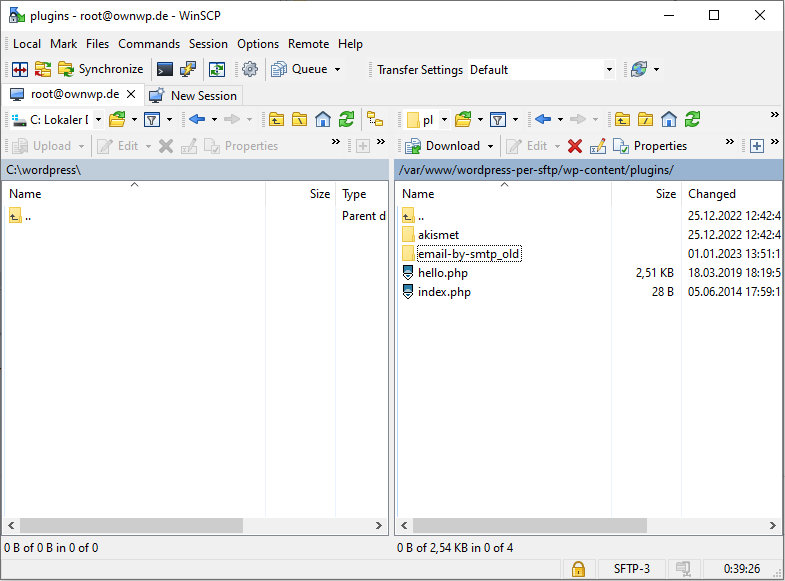
Schritt 4 – Rufe Deine WordPress Webseite erneut im Webbrowser auf.
Das PlugIn ist nun aufgrund des neuen Ordnernamens innerhalb Deines WordPress Systems deaktiviert. Jetzt solltest Du den PlugIn Ordner, welchen wir umbenannt haben noch löschen um spätere Fehler oder auch Sicherheitslücken zu vermeiden.